Photoshop Elements biedt een breed scala aan functies en mogelijkheden die in het begin overweldigend kunnen zijn. Maar maak je geen zorgen, dit overzicht van de menu's zal je helpen de belangrijkste functies snel te herkennen en effectief te gebruiken. Laten we samen de hoofdmenupunten doornemen en verduidelijken wat je echt nodig hebt voor je werk.
Belangrijkste bevindingen
- De meeste functies in Photoshop Elements zijn gemakkelijk toegankelijk in de vorm van pictogrammen.
- Veel menu-opties zijn al goed toegankelijk via verschillende contextmenu's en sneltoetsen.
- De menu-structuur is niet altijd nodig om creatieve projecten uit te voeren.
Stapsgewijze handleiding
Allereerst willen we het hoofdmenu in Photoshop Elements nader bekijken. Het eerste punt dat we bekijken, is het "Bestand"-menu.
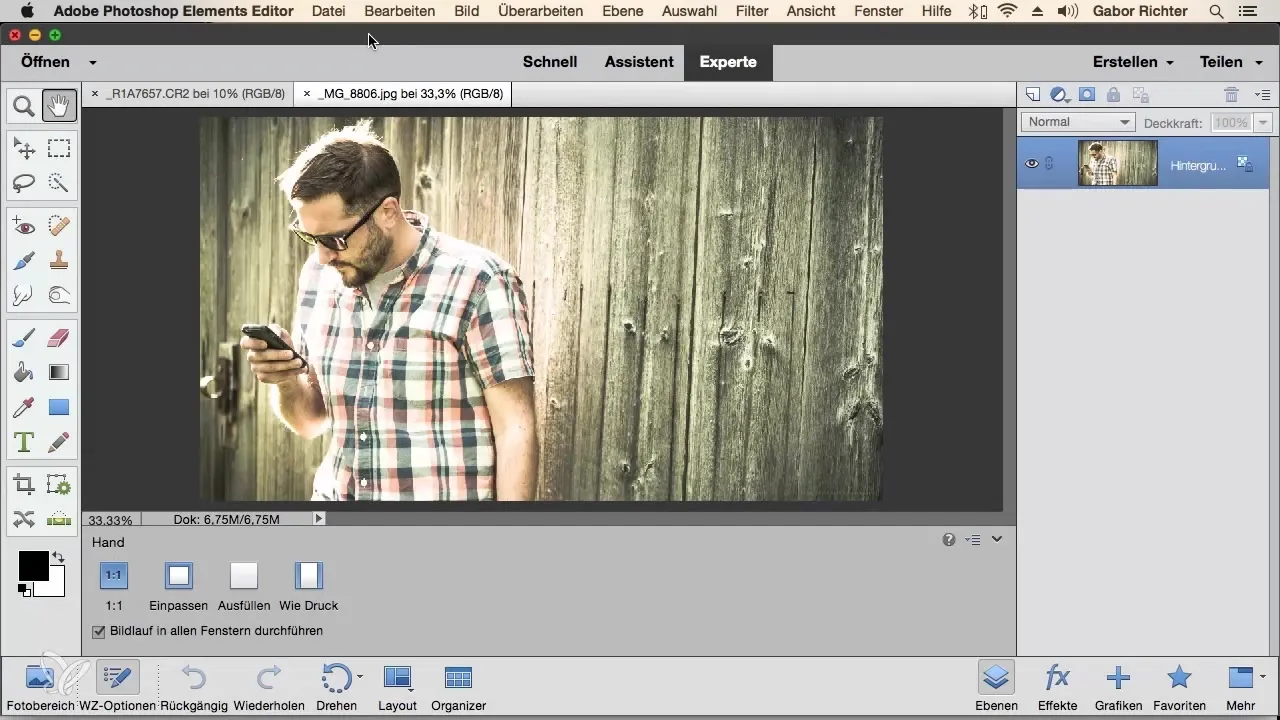
Wanneer je op "Bestand" klikt, openen belangrijke opties zich voor je. Hier kun je afbeeldingen openen en opslaan, wat tot de basisvaardigheden in beeldbewerking behoort. Dit betekent dat je verschillende bestandsformaten zoals RAW, PNG en TIFF hier kunt verwerken.
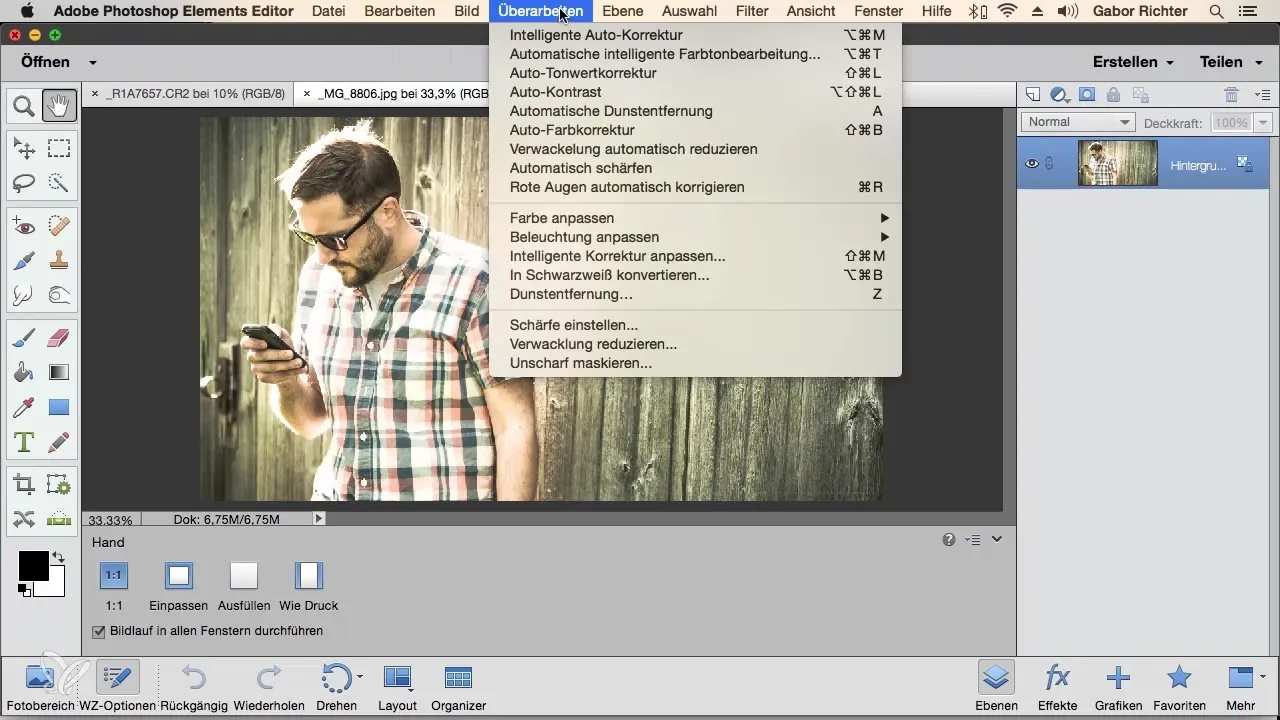
In het "Bewerken"-menu vind je functies die je workflow beheersen. Hier kun je ongedaan maken en verschillende bewerkingen aanbrengen. Veel van deze functies zijn echter ook toegankelijk via sneltoetsen zoals Command+C of Ctrl+C, wat vaak de eenvoudigere methode is.
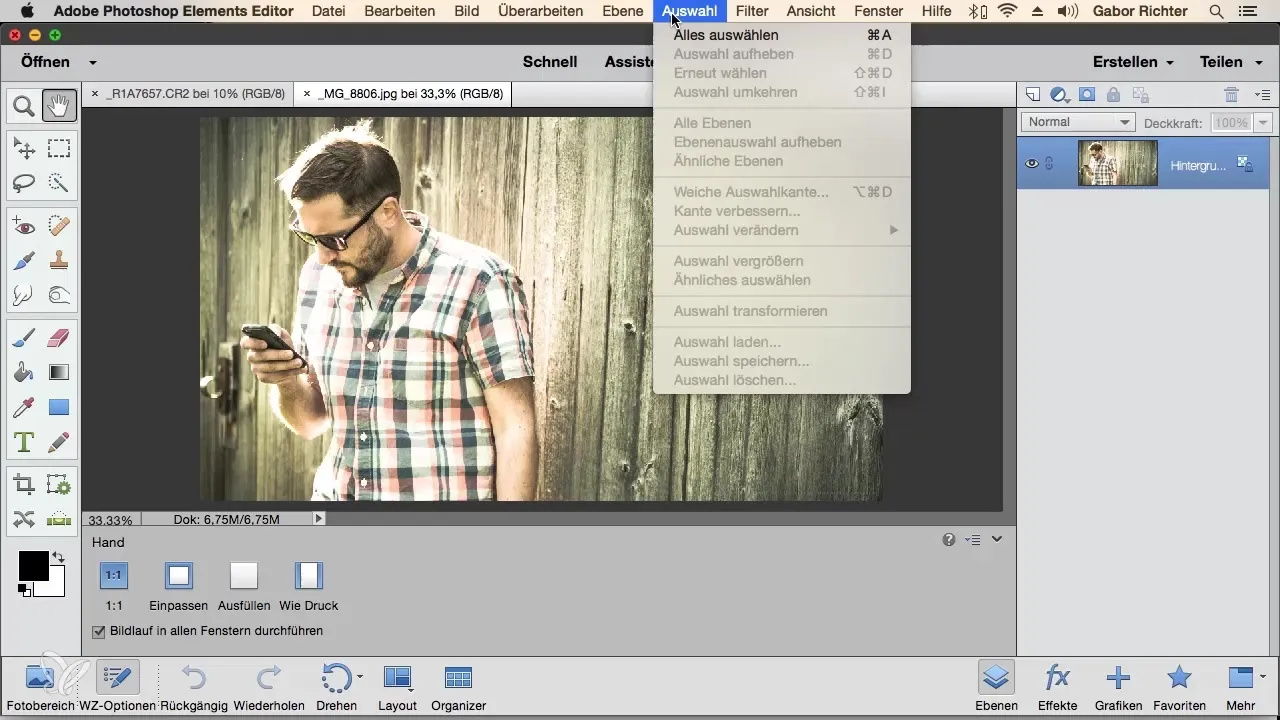
Het "Afbeelding"-menu richt zich volledig op de oorspronkelijke afbeelding. Hier kun je de afbeelding schalen, bijsnijden of de vorm veranderen. Ook deze functies zijn grotendeels toegankelijk via pictogrammen in de gereedschapsbalk.
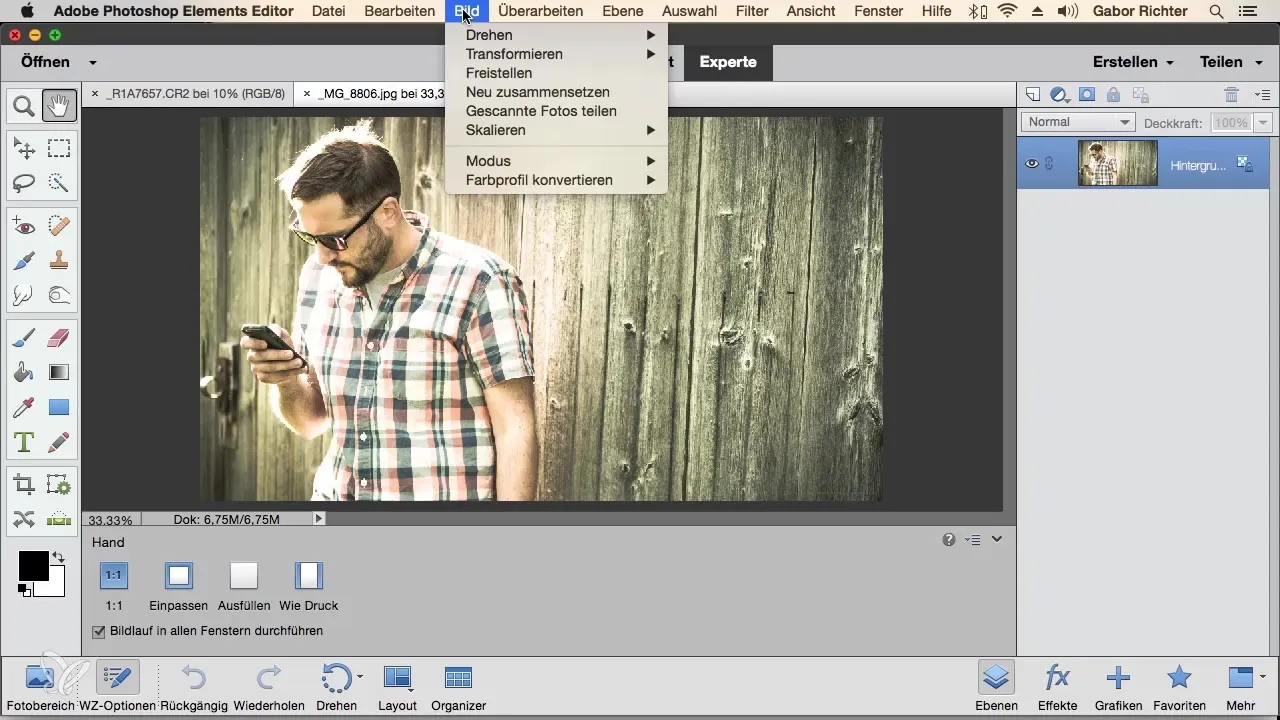
Onder "Bijwerken" vind je veel automatische correcties die je helpen om je afbeeldingen op te fleuren. Deze functies zijn vaak ook in de pictogram-balk te vinden.
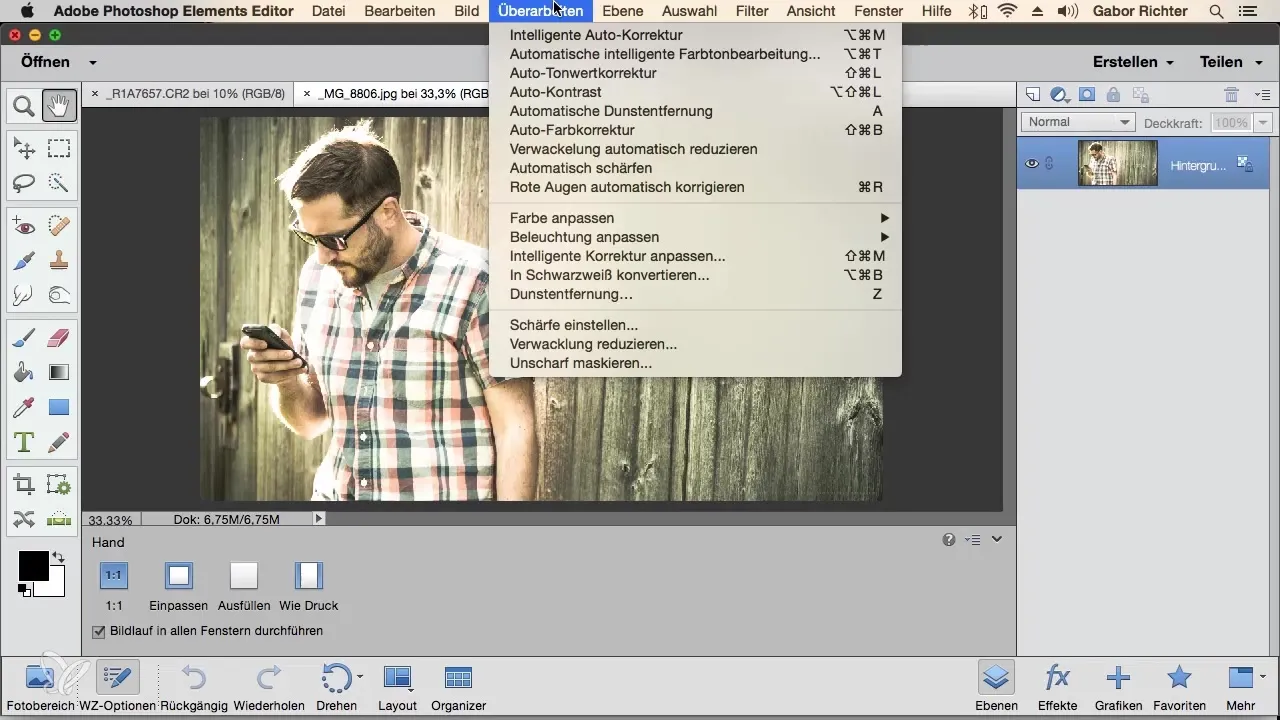
In het volgende menu-item "Lagen" heb je de mogelijkheid om nieuwe lagen te maken, tekst toe te voegen of bestaande lagen te verwijderen. Je zult echter ook ontdekken dat de lagenpaletten meer flexibiliteit bieden.
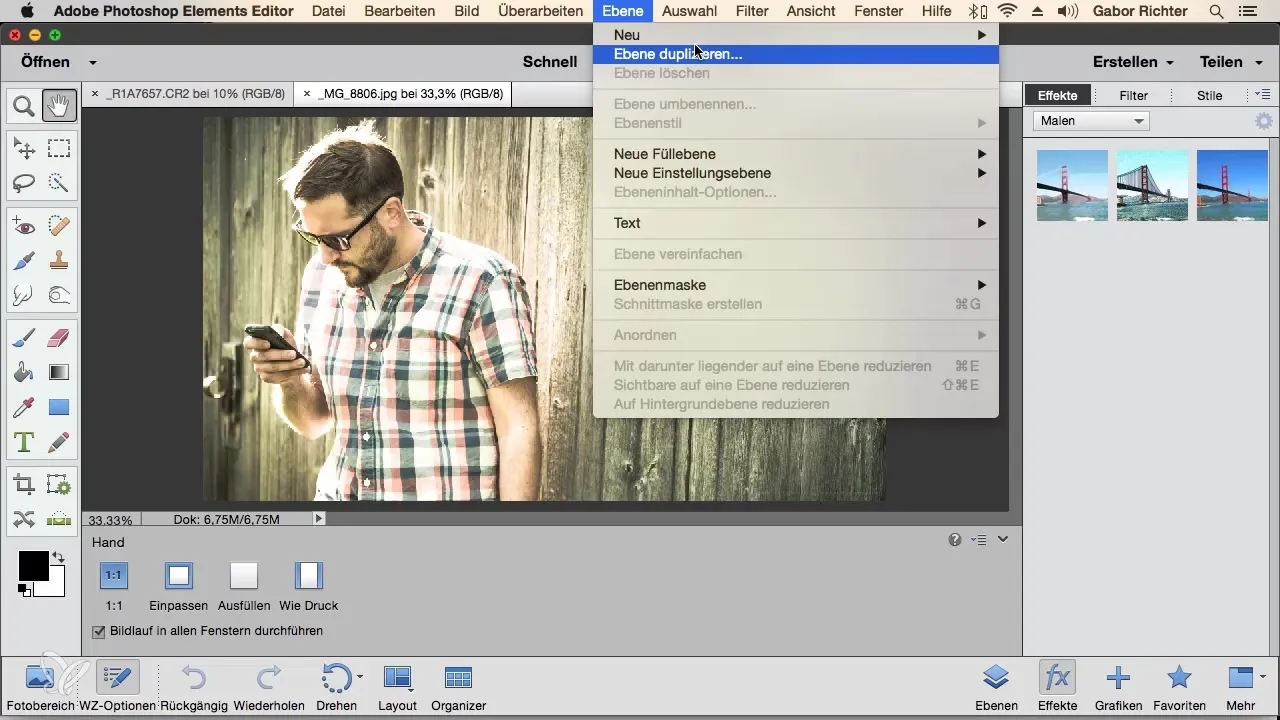
Het "Selecteren"-menu gaat over het selecteren van bepaalde delen van de afbeelding. Maar tegenwoordig zijn deze selectiemogelijkheden ook direct in de werkruimte geïntegreerd, zodat je het menu minder hoeft te gebruiken.
Met de "Filters" vind je verschillende effecten die je op je afbeelding kunt toepassen. Deze filters zijn niet altijd beschikbaar als pictogrammen, dus het is handig om dit menu af en toe te bezoeken.
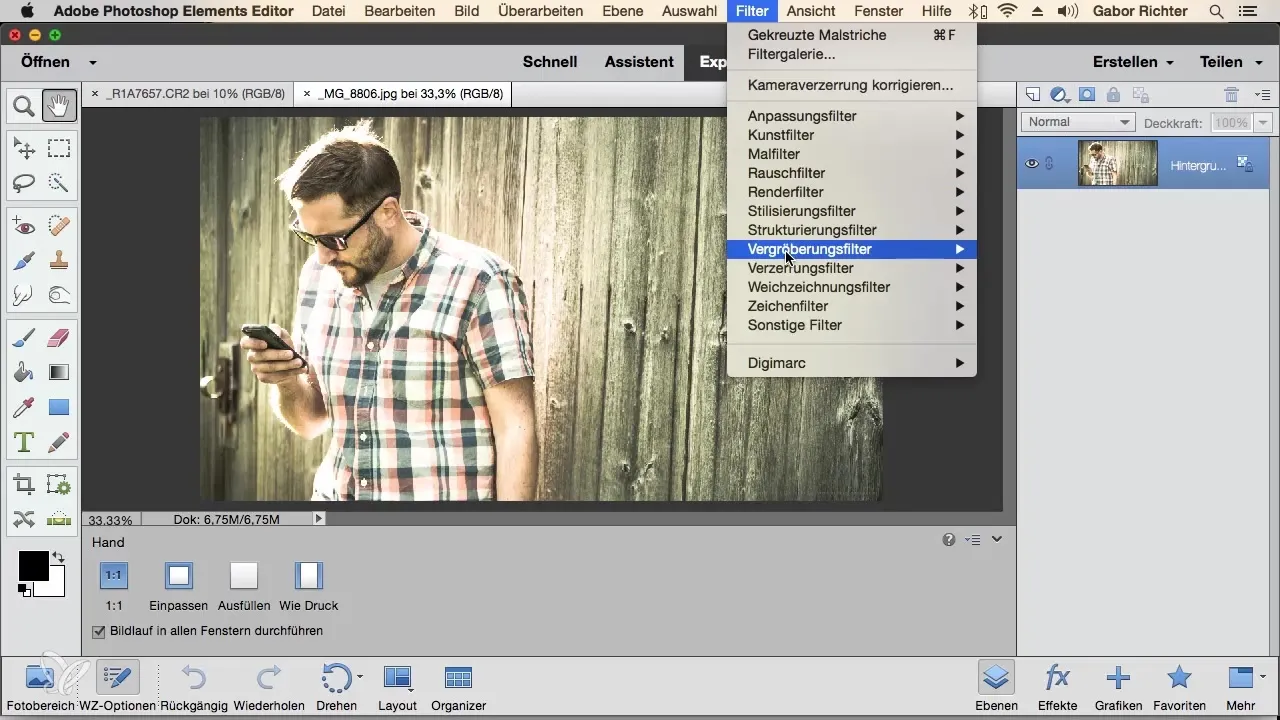
Het "Weergave"-menu is nuttig om hulplijnen te maken of om de afbeelding in en uit te zoomen. Dit kun je echter ook instellen via het vergrootglas gereedschap.
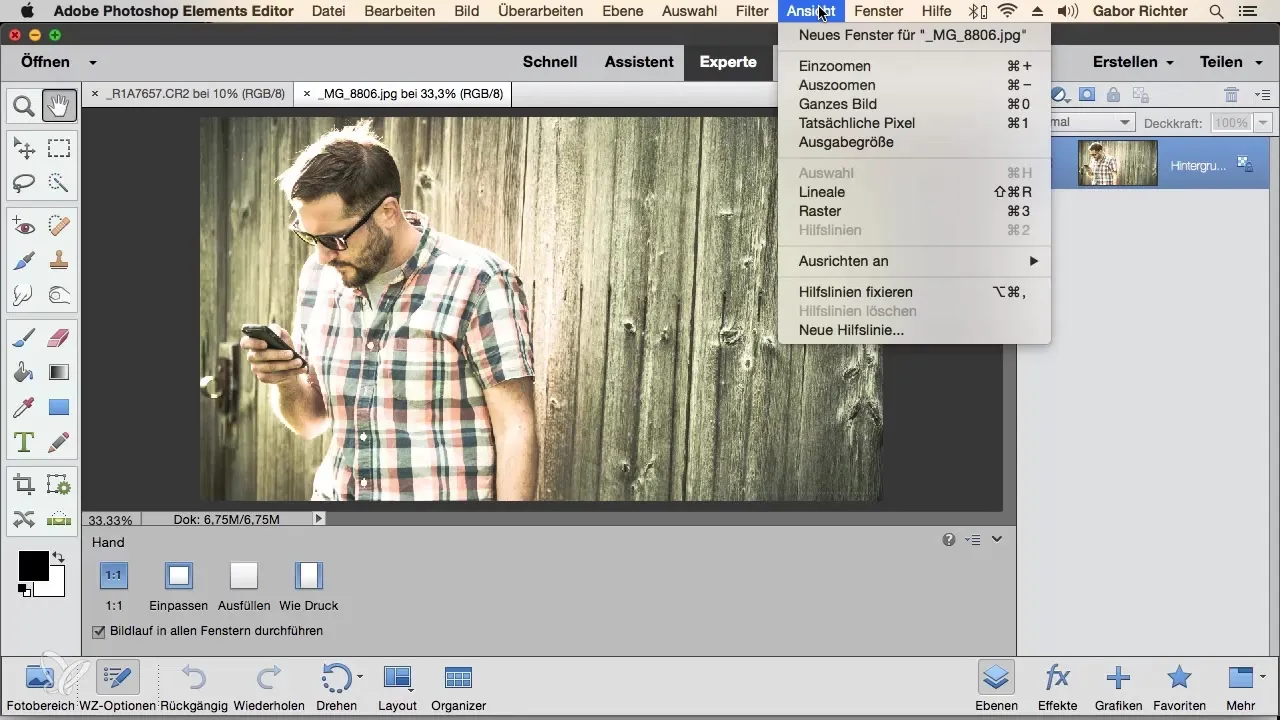
Onder "Venster" vind je alles wat met je werkruimtes te maken heeft. Hier kun je verschillende bedieningspanelen kiezen en aanpassen. Ook hier geldt: Veel van deze functies zijn op andere plaatsen in het programma te vinden.
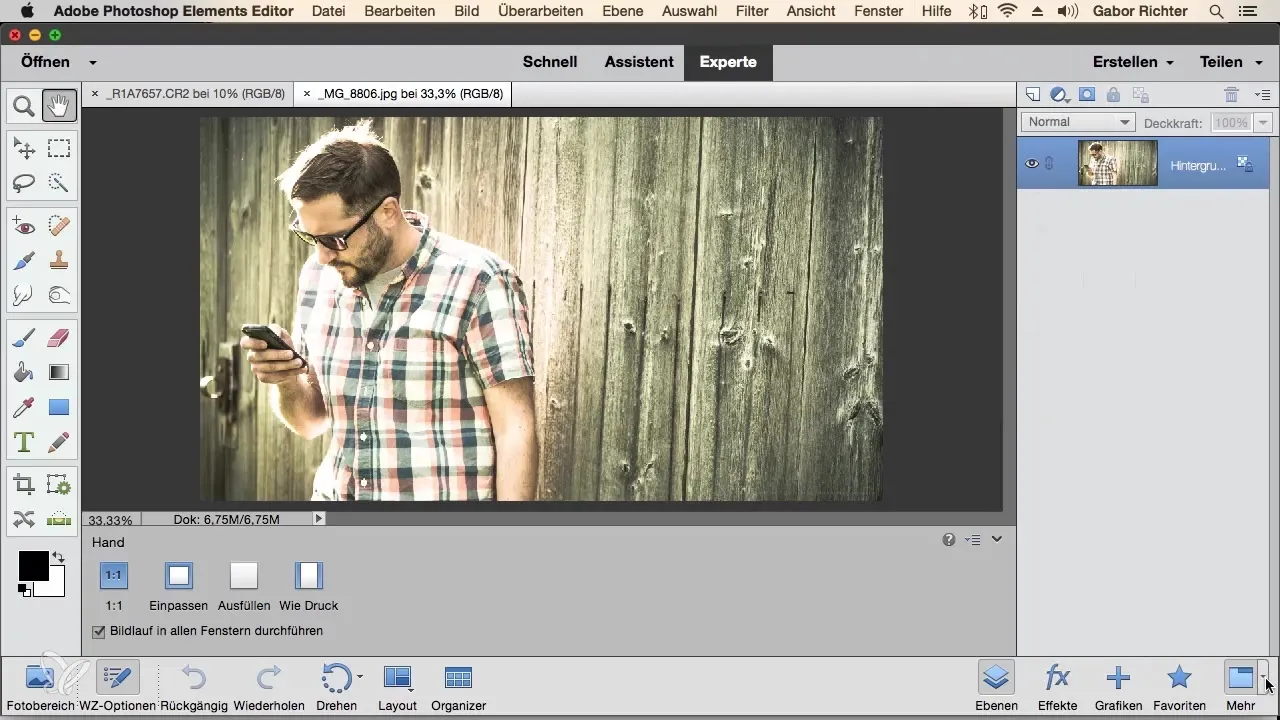
Het "Hulp"-menu is er voor jou wanneer je ondersteuning nodig hebt. Je kunt direct toegang krijgen tot het online hulpsysteem van Adobe voor hulp bij specifieke vragen. Dit kan bijzonder belangrijk zijn, aangezien vaak geen fysiek handboek meer wordt meegeleverd.

Samengevat bieden de menu's van Photoshop Elements tal van functies. Maar je zult merken dat de meeste gereedschappen en functies veel sneller en efficiënter toegankelijk zijn via pictogrammen of sneltoetsen. Laat je niet overweldigen door de overvloed aan opties; concentreer je op de opties die je echt nodig hebt om effectief te kunnen werken. Je zult merken dat veel van de opties in de menu's voor dagelijks gebruik niet nodig zijn.
Samenvatting - Overzicht van de menu's in Photoshop Elements
We hebben de verschillende menu's in Photoshop Elements doorgelopen, die je helpen om je werk gemakkelijker en sneller te maken. Veel van de belangrijke functies zijn gemakkelijk bereikbaar in de vorm van pictogrammen, en het gebruik van sneltoetsen kan je ook tijd besparen. Houd dit overzicht bij de hand om het gebruik van Photoshop Elements te vergemakkelijken.
Vaker gestelde vragen
Hoe open ik een afbeelding in Photoshop Elements?Je kunt een afbeelding openen via het "Bestand"-menu.
Zijn alle functies in het hoofdmenu noodzakelijk?Niet alle functies zijn noodzakelijk, veel zijn ook beschikbaar via pictogrammen of sneltoetsen.
Hoe kan ik ongedaan maken wat ik heb bewerkt?Het "Bewerken"-menu biedt de mogelijkheid om ongedaan te maken. Je kunt ook de sneltoetsen gebruiken.
Hoe bewerk ik de lagen in Photoshop Elements?Lagen kunnen worden bewerkt via het "Lagen"-menu of direct via het lagenpaneel.
Waar vind ik ondersteuning als ik problemen heb?Het "Hulp"-menu biedt toegang tot online bronnen en ondersteuning.


